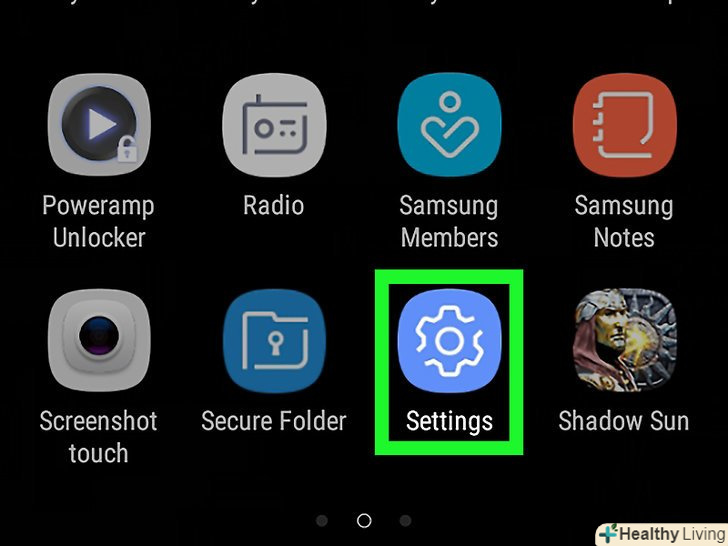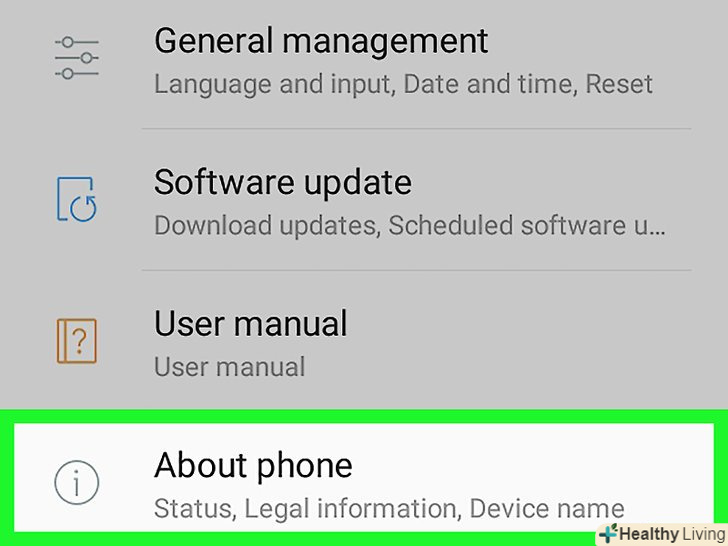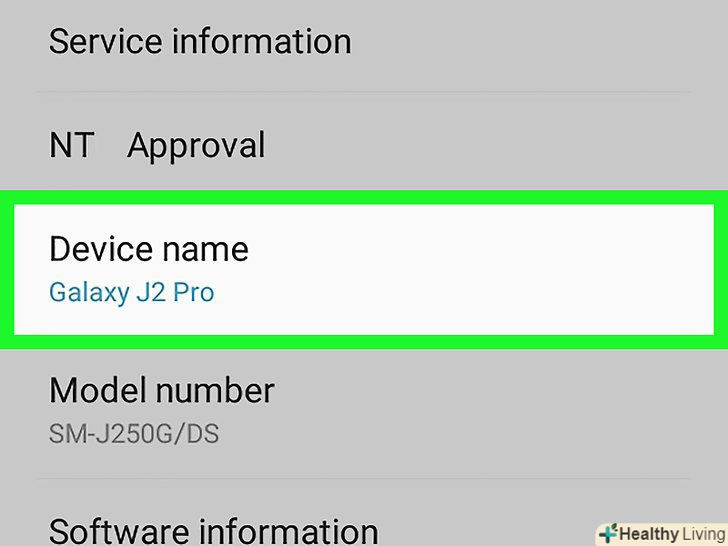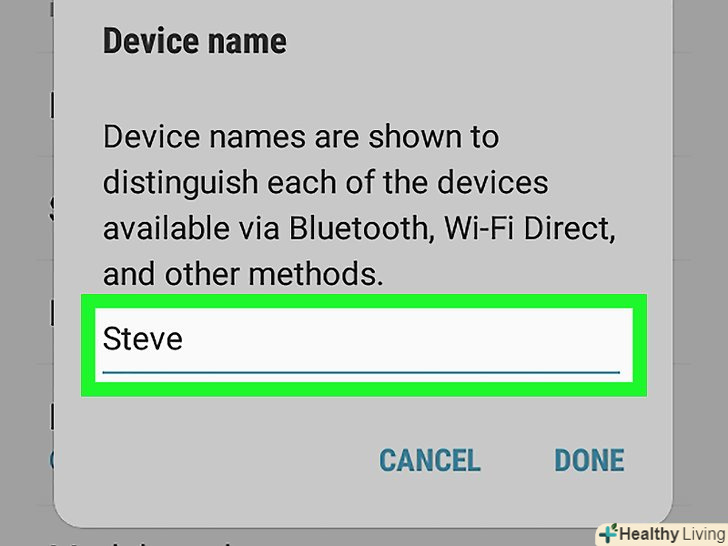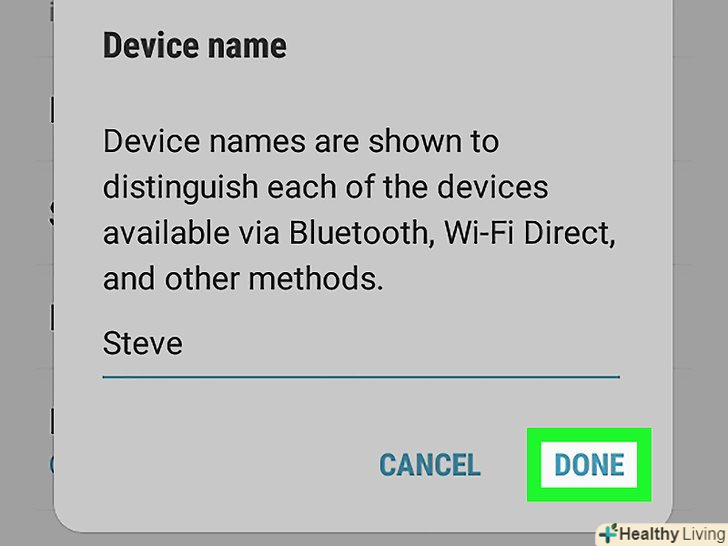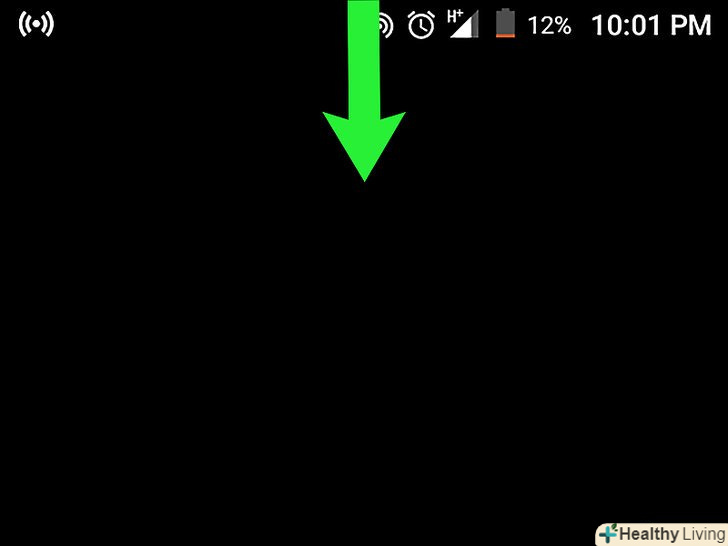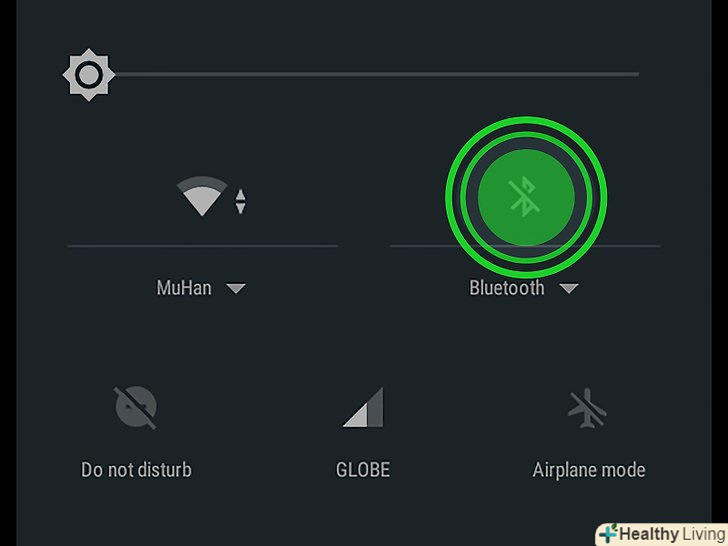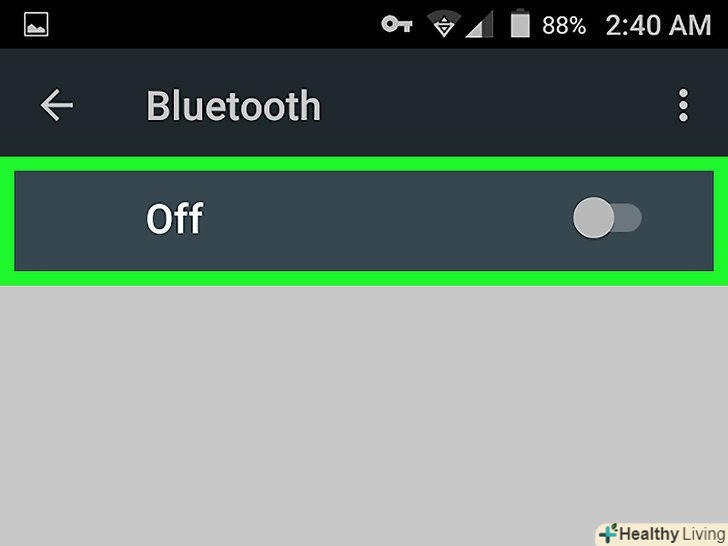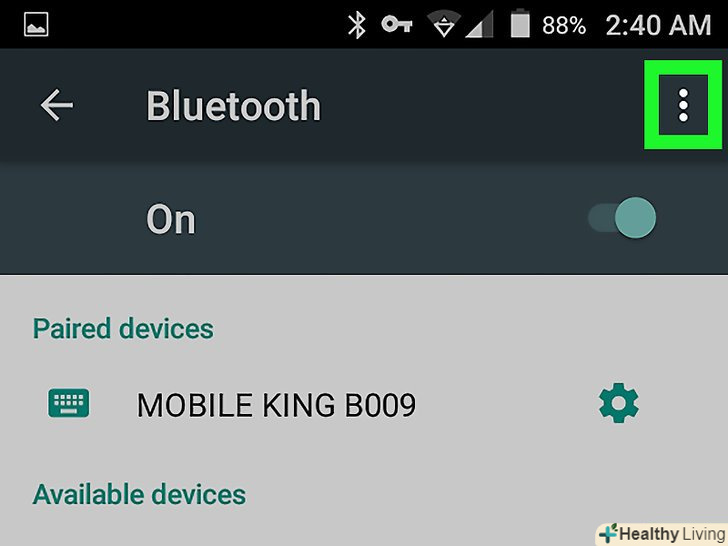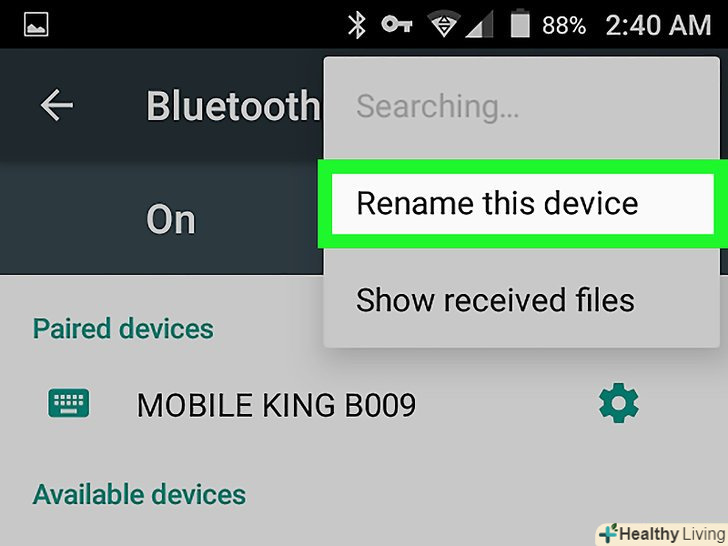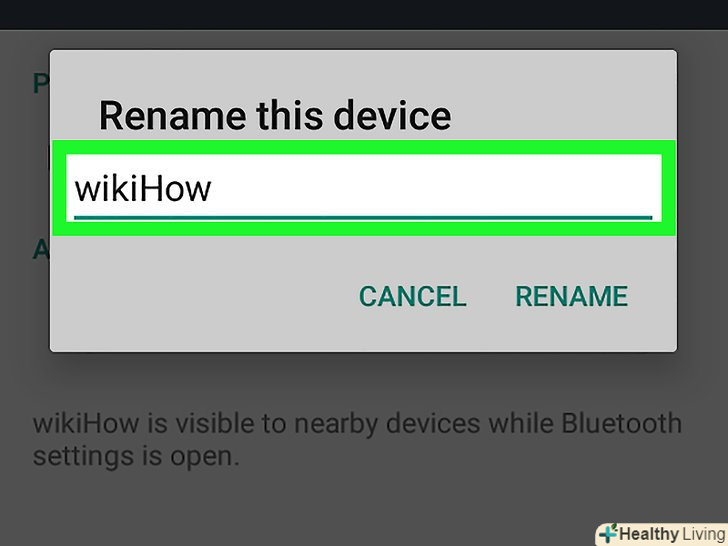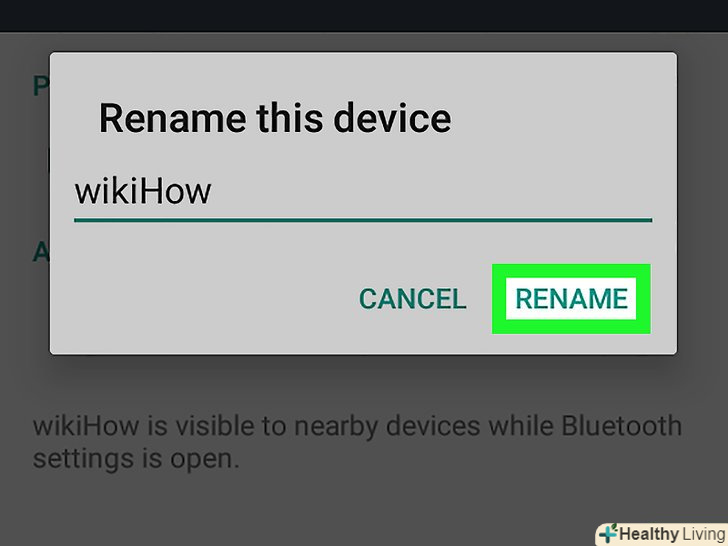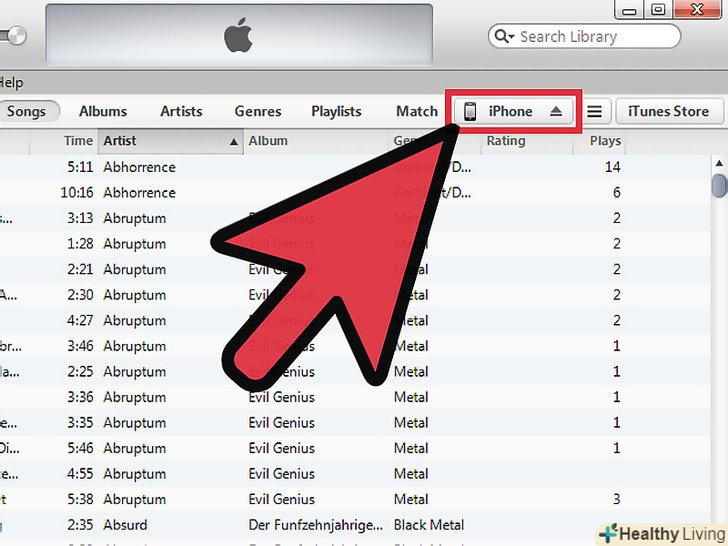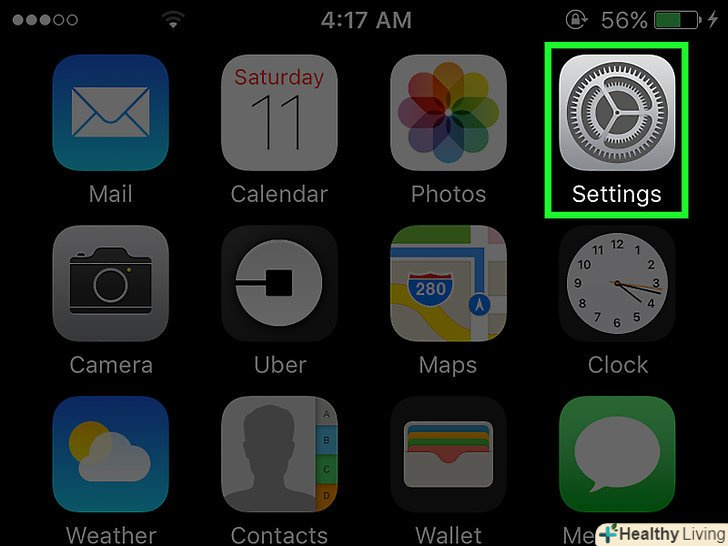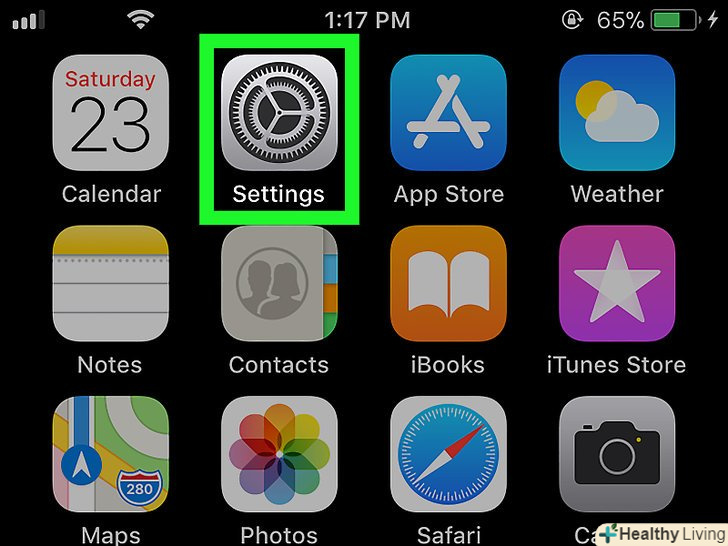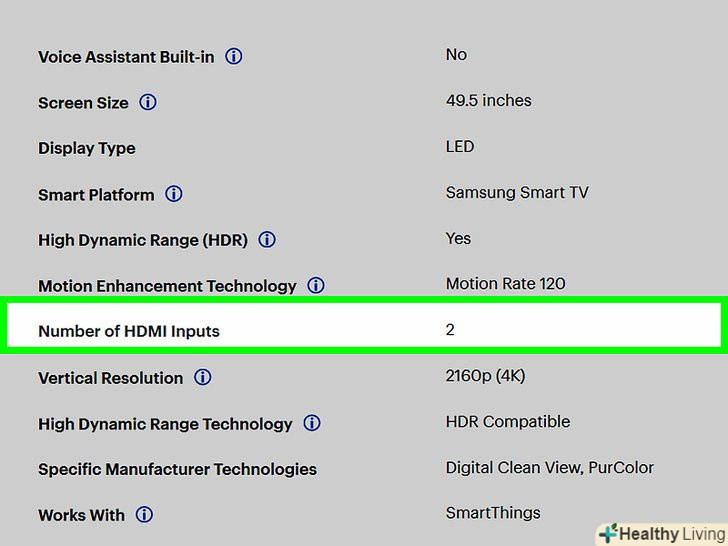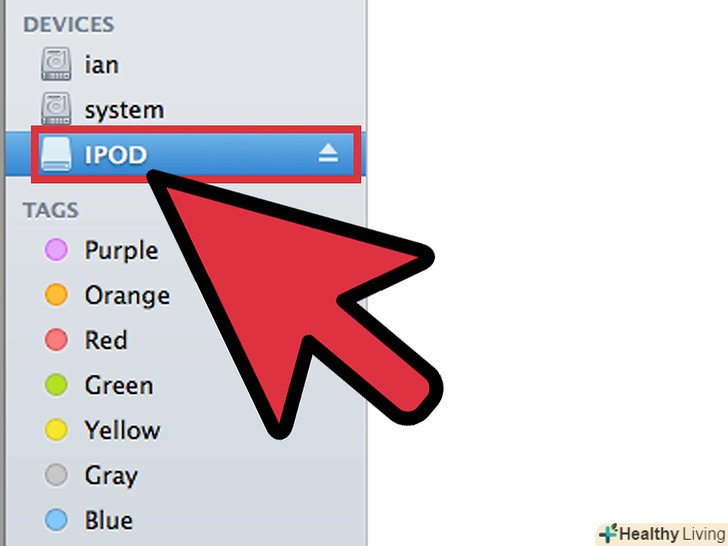З цієї статті ви дізнаєтеся, як змінити Ім'я Android-пристрою, яке відображається в мережі Bluetooth або інших мережах.
Кроки
Метод1 З 2:
Як змінити назву пристрою
Метод1 З 2:
 Запустіть програму "Налаштування". двома пальцями проведіть по екрану зверху вниз, а потім натисніть на значок "Налаштування"у вигляді шестірні у верхньому правому куті меню.
Запустіть програму "Налаштування". двома пальцями проведіть по екрану зверху вниз, а потім натисніть на значок "Налаштування"у вигляді шестірні у верхньому правому куті меню.
 Прокрутіть вниз і натиснітьПро смартфон.ця опція знаходиться внизу сторінки налаштувань.[1]
Прокрутіть вниз і натиснітьПро смартфон.ця опція знаходиться внизу сторінки налаштувань.[1] Знайдіть і натисніть на поточне ім'я пристрою.ви знайдете його на сторінці "про смартфон" (точне розташування імені залежить від моделі пристрою).
Знайдіть і натисніть на поточне ім'я пристрою.ви знайдете його на сторінці "про смартфон" (точне розташування імені залежить від моделі пристрою).- На деяких пристроях потрібно натиснути "Ім'я пристрою" на цій сторінці.
- На Samsung Galaxy торкніться "змінити" під поточним ім'ям у верхній частині сторінки "про смартфон".
 Введіть нове ім'я.зробіть це, коли відкриється екранна клавіатура.
Введіть нове ім'я.зробіть це, коли відкриється екранна клавіатура. ТоркнітьсяOK або Готово.тепер нове ім'я буде відображатися, коли ви підключите пристрій до мережі Bluetooth, бездротової мережі або комп'ютера.[2]
ТоркнітьсяOK або Готово.тепер нове ім'я буде відображатися, коли ви підключите пристрій до мережі Bluetooth, бездротової мережі або комп'ютера.[2]
Метод2 З 2:
Як змінити ім'я в мережі Bluetooth
Метод2 З 2:
 Відкрийте панель сповіщень.двома пальцями проведіть по екрану зверху вниз.
Відкрийте панель сповіщень.двома пальцями проведіть по екрану зверху вниз.- Майте на увазі, що цей метод не буде працювати на Samsung Galaxy. Щоб змінити ім'я смартфона, скористайтесядодатком»Налаштування " .
 Натисніть і утримуйте значок «Bluetooth».відкриється меню Bluetooth.
Натисніть і утримуйте значок «Bluetooth».відкриється меню Bluetooth.
 Торкніться сірого повзункау опції «Bluetooth». він стане синім
Торкніться сірого повзункау опції «Bluetooth». він стане синім ; тепер Bluetooth.
; тепер Bluetooth.
- Увімкніть Bluetooth, щоб змінити ім'я пристрою в мережі Bluetooth.
- Пропустіть цей крок, якщо повзунок вже синій.
 Торкніться⋮. Ця піктограма знаходиться у верхньому правому куті екрана. Розкриється меню.
Торкніться⋮. Ця піктограма знаходиться у верхньому правому куті екрана. Розкриється меню. НатиснітьПерейменувати пристрій.ви знайдете цю опцію в меню.
НатиснітьПерейменувати пристрій.ви знайдете цю опцію в меню.- Якщо вказаної опції немає, ви, швидше за все, не зможете перейменувати пристрій в Налаштуваннях Bluetooth. Спробуйте зробити це за допомогою програми "Налаштування" .
 Введіть нове ім'я.зробіть це, коли відкриється екранна клавіатура.
Введіть нове ім'я.зробіть це, коли відкриється екранна клавіатура. ТоркнітьсяOK або Готово.тепер нове ім'я буде відображатися, коли ви підключите пристрій до мережі Bluetooth (наприклад, до стереосистеми автомобіля).[3]
ТоркнітьсяOK або Готово.тепер нове ім'я буде відображатися, коли ви підключите пристрій до мережі Bluetooth (наприклад, до стереосистеми автомобіля).[3]
Поради
- Якщо у вас виникли проблеми з перейменуванням пристрою, перезавантажте його, а потім увімкніть Bluetooth.
Попередження
- Якщо ви використовуєте пристрій як точку доступу, в ній нове ім'я може не відображатися.